Uw teams-samenwerkingsgegevens analyseren
Notitie
Op 31 januari 2025 wordt de Teams-activiteitsanalyse rapportfunctie stopgezet. Vanaf 1 februari 2025 kunnen gebruikers geen nieuwe rapporten meer genereren met deze functie en bestaande rapporten worden niet meer bijgewerkt. Gebruikers wordt aangeraden de ingebouwde analyseweergaven te gebruiken die beschikbaar zijn in Teams. Zie Analyse voor uw teams weergeven in Microsoft Teams voor meer informatie.
Zie Power BI in Teams voor meer informatie over de buitengebruikstelling van de rapportfunctie Voor activiteitenanalyse van Teams en hoe dit van invloed kan zijn op u . Aankondiging van de buitengebruikstelling van het rapport Activiteitenanalyse van Teams.
VAN TOEPASSING OP: Power BI-service voor zakelijke gebruikers
Power BI-service voor ontwerpers en ontwikkelaars
die Power BI Desktop
hebben een Pro- of Premium-licentie nodig
Velen van ons besteden veel tijd aan samenwerken in Microsoft Teams. Met Power BI krijgt u inzicht in waar u uw tijd besteedt en hoe u en uw team samenwerken. Door deze gegevens te bekijken, kunnen u en uw team verbeterde manieren van werken plannen om responsief, flexibel en productiever te zijn.
Volg deze stappen om inzicht te krijgen in samenwerking in Microsoft Teams.
Open de Power BI-app voor Microsoft Teams.
Wilt u de Power BI-app installeren? Installeer de Power BI-app en maak deze vast aan het navigatiedeelvenster van Teams.
Ga naar het tabblad Maken en selecteer Uw Teams-gegevens analyseren.
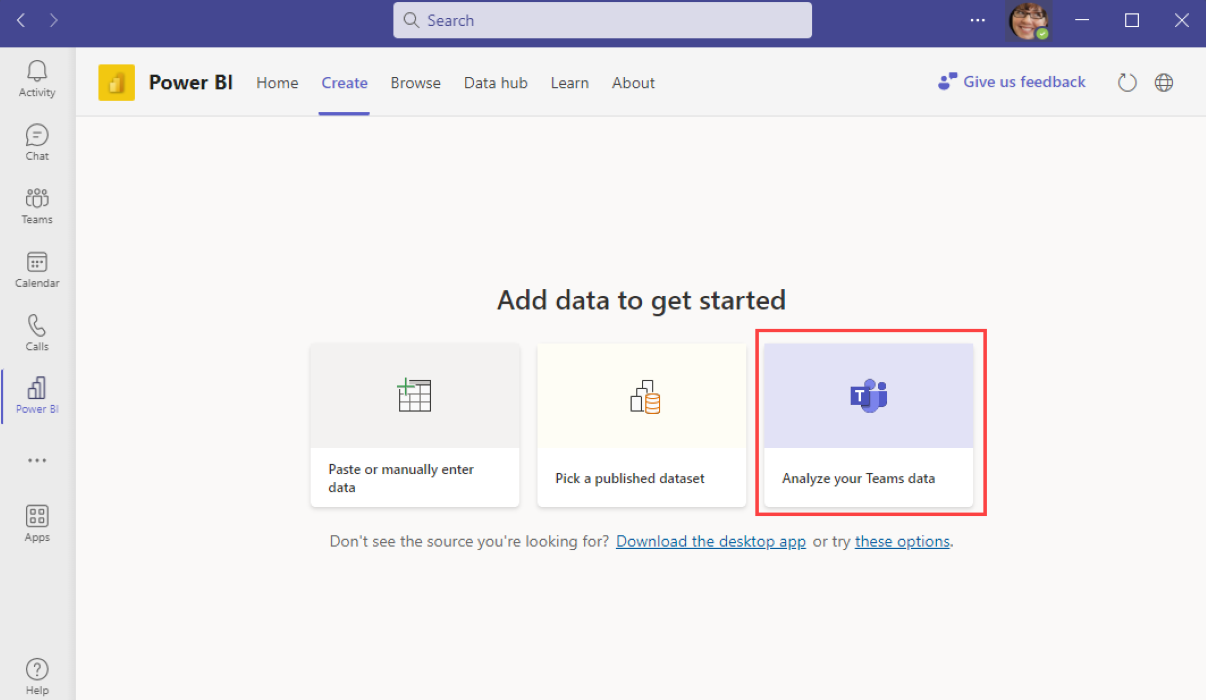
Verken uw gebruik in het automatisch gegenereerde rapport.
Verken betrokkenheid in de teams waaraan u deelneemt.
Het rapport wordt opgeslagen in uw Power BI-account en blijft vernieuwd. U kunt elke paar dagen terugkomen om te zien hoe uw acties de trends veranderen. Wanneer u in een team werkt, is het handig om de gegevens en manieren te bespreken die u kunt verbeteren.
Vragen over uw samenwerking
Ben ik effectief in vergaderingen?
Wanneer u uw deelname aan de vergadering bekijkt, kunt u zien waar u uw tijd doorbrengt. Kijk of u het grootste deel van uw tijd in vergaderingen doorbrengt of dat u voldoende focus hebt om werk gedaan te krijgen. U kunt zien of u voornamelijk deelneemt aan vergaderingen of vergaderingen organiseert. Afhankelijk van uw organisatie en uw rol kan het saldo van wat 'juist' is, veranderen, maar het is belangrijk om de volgende vragen te stellen:
- Zijn de vergaderingen waarin ik de doelstellingen van mijn rol en mijn organisatie duidelijk wil uitbreiden?
- Stel ik het tempo van de levering effectief in door belangrijke vergaderingen te organiseren om mijn doelstellingen te ondersteunen?
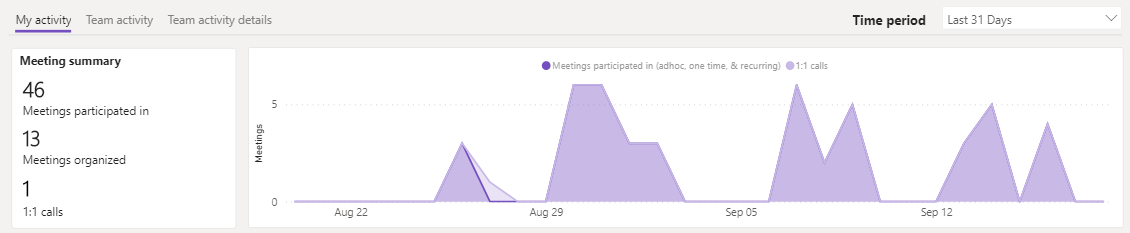
Bouw ik relaties met mijn collega's?
Met extern en hybride werk kunnen velen van ons vanaf elke locatie werken, wat van invloed kan zijn op de relaties die we hebben met collega's. Het helpt bij het opbouwen van sterke relaties met collega's om te slagen, uitdagingen te overwinnen en een samenhangende werkomgeving te bouwen. Bekijk de metrische gegevens voor 1:1-aanroepen om te zien of u de verbindingen maakt die u nodig hebt voor de toekomst.
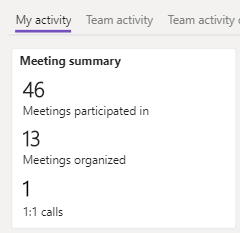
Gebruik ik chat effectief?
Chatervaringen helpen ons snel met anderen te communiceren zonder hun werkstroom te onderbreken. Chatberichten zijn snel, gemakkelijk te schrijven en de ontvanger in staat te stellen meerdere taken uit te voeren door te reageren wanneer ze in staat zijn. Als u chat effectief wilt gebruiken, kunt u overwegen hoe u chat gebruikt in de ervaringen die Teams biedt.
Tip
Begin een chatgesprek met een collega door aan te geven waarom u contact met hen op neemt, in plaats van gewoon 'Hallo' of 'Ben je bezet?' te typen? Stel gewoon je vraag. Op die manier kunnen ze snel reageren in plaats van te wachten totdat u de vraag stelt.
Stuur ik te veel chats?
Bekijk het aantal chatberichten dat u per dag verzendt en de trend. Als u talloze berichten verzendt (20, 30, 40, 50), bekijkt u wat ze waren en bekijkt u deze. Overweeg of een vergadering of een oproep van 1:1 hetzelfde resultaat kan hebben bereikt terwijl u een sterkere verbinding met uw collega maakt. Mogelijk wilt u zelfs een document verzenden in plaats van chats te schrijven. Overweeg uw collega te vragen welke optie het meest effectief is voor hen.

Gebruik ik kanalen effectief?
Teams en kanalen helpen uw hele werkgroep of projectteam up-to-date te houden. Soms is het gemakkelijker om iemand rechtstreeks te berichten te sturen in plaats van in een kanaal te plaatsen. Deze praktijk kan uitdagingen veroorzaken, omdat andere teamleden geen inzicht hebben in het werk dat er om hen heen gebeurt en niet de mogelijkheid hebben om input te bieden. Het is ook moeilijker voor hen om iets te helpen en af te ronden wanneer iemand op vakantie gaat. Als u voornamelijk chats gebruikt, kunt u overwegen of kanalen een goede optie zijn om uw samenwerkingsgewoonten toe te voegen.
Gebruik ik ervaringen in vergaderingen op de beste manier?
Als u vergaderactiviteiten bekijkt, zoals audio, video en scherm delen, krijgt u inzicht in hoe effectief u vergaderervaringen gebruikt. Als u audio deelt, maar geen video, mist u mogelijk mogelijkheden om een sterkere verbinding te maken met andere deelnemers aan de vergadering. Als u veel scherm deelt, kan dit erop wijzen dat u de discussie in deze vergaderingen vooruitstuurt.

Inzicht krijgen in activiteiten in teams die u opent en eigenaar bent
Soms is waar u werkt net zo belangrijk als hoe u werkt. In de weergave Teams-activiteiten krijgt u een overzicht van hoe uw teams samenwerken. U kunt snel zien welke teams u mogelijk bekijkt en welke u mogelijk sluit. Als meerdere teams hetzelfde onderwerp behandelen, kunt u overwegen om ze samen te voegen om iedereen te helpen samenwerken.
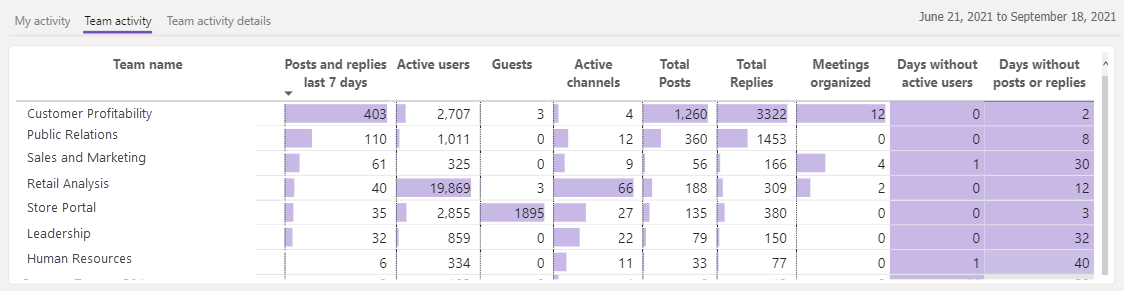
Wanneer u de details van een specifiek team bekijkt, kunt u gedetailleerdere gebruiksgegevens krijgen. Als teameigenaar kunt u deze weergave in een vergadering weergeven om input te zoeken om uw samenwerking te verbeteren. Het is ook een uitstekende manier om te evalueren of u een team met weinig actieve gebruikers of weinig betrokkenheid buiten gebruik moet stellen.
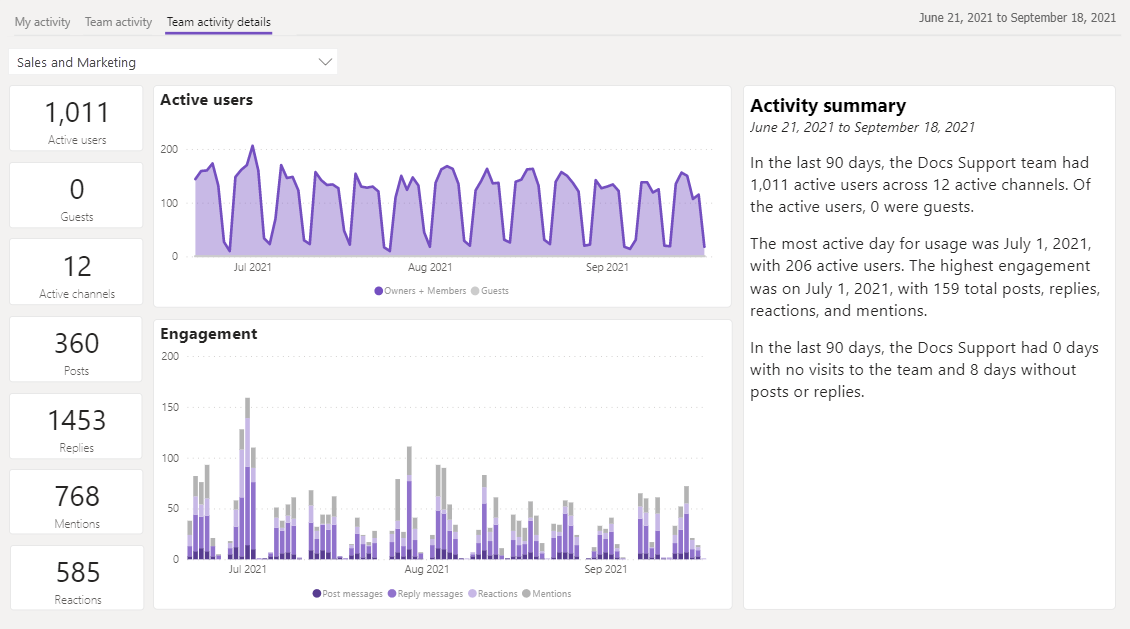
Gerelateerde inhoud
- De Power BI-app toevoegen aan Microsoft Teams
- Gegevens gebruiken om vergaderingen productief te maken in Microsoft Teams
- Metrische Power BI-gegevens gebruiken om de resultaten in Microsoft Teams te verbeteren
- Discussie op basis van gegevens leiden in Microsoft Teams
- Rapporten maken op gegevens in Microsoft Teams